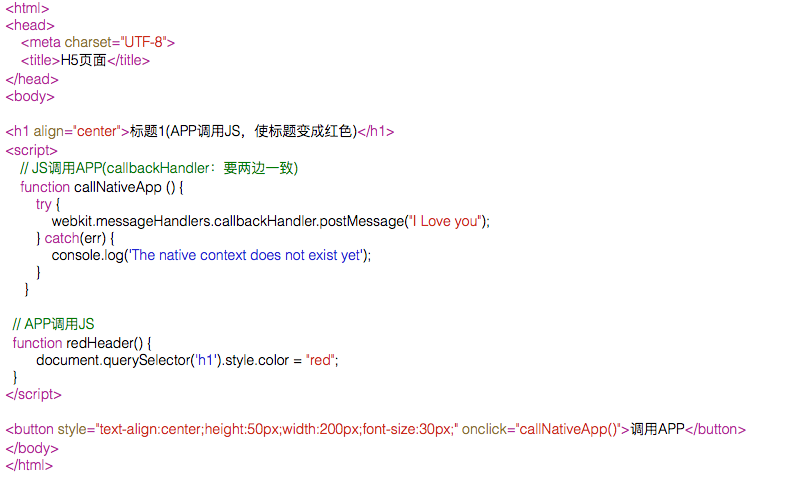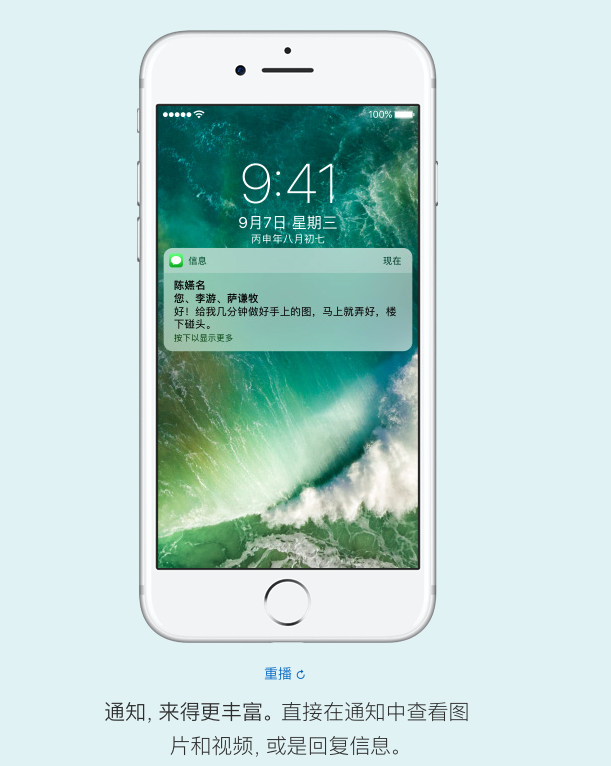2016 CocosPods安裝教程

本文投稿文章,作者:skytoup(Github)
CocoaPods簡介
CocoaPods是一個管理Swift和Objective-C的Cocoa項目的依賴工具。它現在有超過一萬八千多個庫,可以優雅地幫助你擴展你的項目。簡單的說,就是替你管理Swift和Objective-C的Cocoa項目的第三方庫引入。
官網地址: https://cocoapods.org/
安裝
Mac上面本來就自帶了ruby,所有就不用自己安裝了(除非你卸載了)。
打開Terminal(終端),輸入以下命令(第二個命令可能會需要稍等一會兒)
gem sources --remove https://rubygems.org/ gem source -a https://gems.ruby-china.org
第一個命令是移除官方源,因為在不翻牆的情況下,使用起來比較慢;第二個命令是添加ruby-china的RubyGems鏡像(很多舊教程都是說使用taobao的gem源,但是taobao的gem源已經停止維護了,原文:https://ruby-china.org/topics/29250)。
接下來運行一個命令查看是否成功添加了ruby-china的gem源:
gem source
出現下圖這樣子,則代表成功添加~

gem source
然後就可以開始真正安裝CocoaPods了,輸入一下命令:
sudo gem install cocoapods
等一會兒就能安裝完成~~~
安裝結束後,需要運行一下命令初始化CocoaPods:
pod setup
沒有什麼錯誤的話,就算了安裝結束了。
基本使用
打開Terminal(終端),cd到你的Project目錄,輸入一下命令:
pod init
運行結束後,該目錄下,會生成了一個Podfile文件
使用文本編輯器(vim、Sublime Text2、等等…)打開它(Podfile),大概會看到以下的東西
platform :ios, 'xxx' # 目標平台及其版本use_frameworks! # swift項目需要這句話,是Objective-C項目的話,請在前面加個`#`注釋掉target 'xxxx' do # 在這裡添加你的依賴庫說明,如pod xxx pod 'Alamofire', '~> 3.1’ # 例如這是引入Alamofire這個第三方庫 end
編輯完Podfile後,使用Terminal(終端)輸入其中一個命令(需要cd到項目的根目錄,即Podfile所在目錄):
pod install --no-repo-updateorpod install
第一個命令是不更新本地庫信息進行安裝,速度會快一點,畢竟不需要更新。但是會有一點點問題,當有一個新的庫發布的時候,就會無法安裝成功。如果不嫌麻煩,可以定時執行以下命令更新CocoaPods的庫,然後就可以在一段時間使用以上的第一個命令進行安裝:
pod repo update
安裝完成之後,打開項目就需要打開xxx.xcworkspace,而不是xxx.xcodeproj了
如果在安裝之後,修改了Podfile文件,可以執行以下的其中一個命令進行庫的更新(兩個命令的區別和上面說的一樣):
pod update --no-repo-updateorpod update
安裝CocoaPods的可能失敗原因
gem過舊,使用以下命令更新一下,再進行安裝(先切換到了ruby-china的gem源再運行一下命令更新):
sudo gem update
- 2016 cocoapods的裝置和應用辦法和版本進級碰到的成績
- IOS中應用 CocoaAsyncSocket
- 詳解2016 cocoapods的裝置和運用以及版本晉級遇到的問題
- iOS 微信領取 SDK版本1.7.5(2016年12月27日)
- 搜集2016年值得學習的源碼、第三方和插件
- iOS開源項目周報0105
- 2016年iOS地下可應用破綻總結
- iOS開源項目周報0112
- UIScrollView分頁滑動寬度小於320的完成
- 圖書連載16:字典
- cocoapod晉級遇到的那些坑2017
- iOS開源項目周報0119
- 2017年第一篇博客
- 向2016年說拜拜,持續我的平安開發
- 自定制cell時,獲取到的cell的size.width和height分別是320和44